完美数据恢复工具完整版:一个简单易用的数据恢复软件,者款软件能够帮助你解决各种各样的问题,使用起来超级方便,适用数百个格式文件修复,无论您是因为误删、磁盘分区、格式化、病毒损坏或奔溃或其他原因导致数据丢失,全程还都是免费使用,欢迎有需求的用户在kk网站下载与使用!
完美数据恢复工具完整版常见问题
1、恢复删除文件或者目录
选“恢复删除的文件”模式,点下一步,然后选择要恢复的盘符,再点下一步按钮,等扫描完成后勾选目录和文件来恢复。
2、恢复格式化的盘
选“恢复格式化的分区”模式, 点下一步,然后选要恢复的盘符,再点下一步按钮,等扫完成后勾选目录和文件来恢复。
3、恢复重新分区过的数据
选“恢复丢失的分区”模式,点下一步,然后选择要恢复的硬盘比如磁盘0或者磁盘1,点下一步按钮,在几分钟的扫描分区表后,列出可选的分区和硬盘。如果您要恢复的分区出现在列表中就点中选择它们,然后点下一步;如果您要恢复的分区没有看到,那么就选择最后一个硬盘,然后点下一步按钮,等扫描完成后,能出来多个分区和目录的。
4、使用超级硬盘数据恢复软件恢复无法打开的分区
分区提示格式化后,前往不要格式化它。恢复“格式化的分区”模式, 点下一步,选这个分区所在的硬盘比如磁盘0或者磁盘1,点下一步按钮,然后单选这个分区,点下一步。
5、恢复误Ghost分区对分区
选“高级恢复”模式,下一步,然后选择要恢复的盘符,点下一步,勾上您要恢复的文件类型,这样能更好的恢复。
6、恢复重装系统后桌面或者我的文档里面的数据
选“高级恢复”模式,下一步,选则C盘符,然点下一步,勾上您要恢复的文件类型,点下一步,扫描后,仔细检查扫描到的目录,包括“按类型分类的文件”目录中的文件夹。
7、磁盘镜像文件中恢复数据
选“分区的恢复”模式,下一步,点击“打开镜像文件”,选择您要恢复的磁盘镜像,点确定,在点下一步,按提示完成扫描。
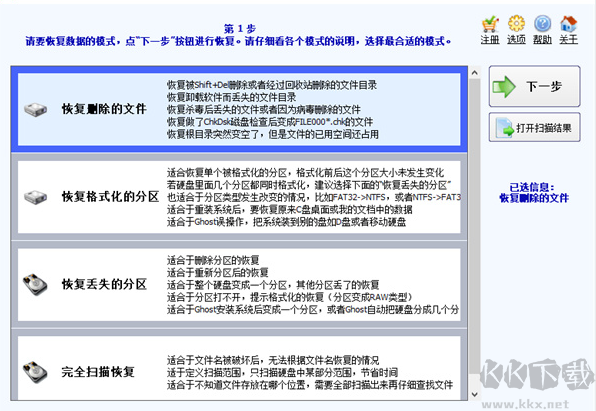
完美数据恢复工具完整版功能介绍
1、 支持恢复丢失的分区(即重建分区表)。在恢复过程中,您立即就能看到它找到的分区中的文件。这样您就可以通过这些文件来判断它找到的分区是不是您需要恢复的分区。同时您也可以在不保存分区表的情况下恢复这些分区里面的文件,即将文件复制到安全的地方
2、 支持恢复已删除的文件。只要没有被覆盖就有机会恢复
3、 支持从损坏的分区中恢复文件。包括被格式化的分区、由于病毒破坏、系统崩溃等各种原因导致无法访问的分区、提示分区需要格式化的分区、提示目录结构损坏的分区、变成RAW格式的分区等等
4、 支持在不启动虚拟机的情况下,恢复vmware虚拟磁盘文件(“.vmdk”)、Virtual PC(“.vhd”)和VirtualBox(“.vdi”)中的分区和文件
5、 支持从整个硬盘中恢复文件。适用于破坏严重、无法直接恢复分区的情况。恢复时可以指定搜索范围,方便高级用户使用,以节省搜索时间
6、 扫描时软件会自动判断文件系统类型,您不必担心如何选择,不必记得原来的分区类型,一切都由软件自动判断
7、 支持传统的MBR分区表及GUID分区表(GPT磁盘)
8、 支持100余种常见文件类型的深度恢复
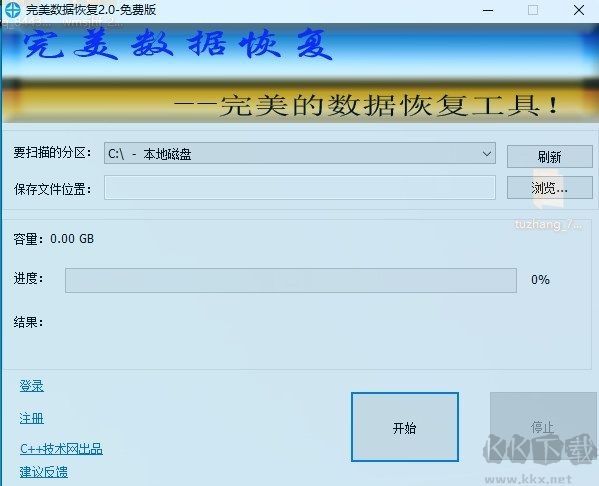
完美数据恢复工具完整版软件特色
1、操作简单,只需几步,轻轻松松恢复丢失的数据。
2、有效处理各类问题,比如:误删除文件、误格式化分区、误分区、文件不能复制、分区打不开、提示RAW等。
3、边扫描边显示,找到数据即可恢复,不用等扫描完成。
4、扫描速度快,可以达到硬盘读取数据的极限。
5、支持各类存储设备,各类文件系统,全线Windows系统,数百种文件格式。
6、分类详细,不仅按目录分类,还按文件类型、文件创建时间、文件修改时间分类,找文件更方便!
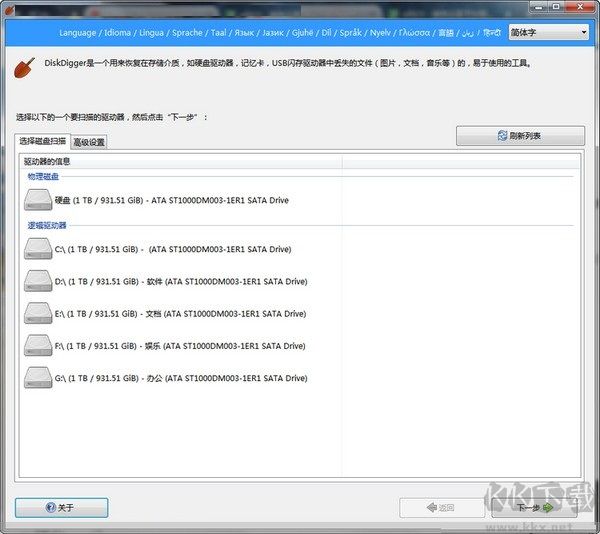
完美数据恢复工具完整版适用的范围
不管是隐藏文件还是丢失的文件,还是被删除的文件,还是格式化后,都能够通过此软件直接扫描出来。只要在磁盘中出现过的文件,都有可能被扫描出来。同时,对于磁盘中出现过的图片都能够扫描出来。比如各种程序的图片,而且还是成套的图片,轻松提取,不用自己制作了。


 完美数据恢复工具完整版 v2.0106.79MB
完美数据恢复工具完整版 v2.0106.79MB